win11更新驱动怎么操作?win11更新驱动在哪里
更新时间:2024-04-26 10:13:59作者:runxin
在日常操作win11系统的过程中,相关的电脑硬件都有自动安装的各种驱动程序,同时也会定期进行驱动程序的更新,但是有些用户也会遇到win11系统中驱动程序长时间没有更新的情况,对此win11更新驱动在哪里?其实方法很简单,接下来小编就给大家介绍win11更新驱动怎么操作全部内容。
具体方法如下:
1、打开开始菜单,点击所有应用。
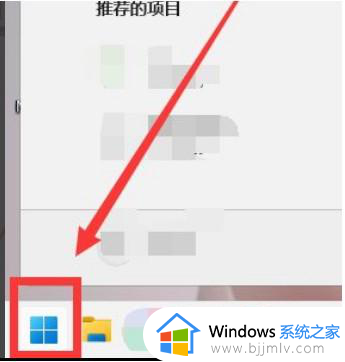
2、找到设置,点击进入。
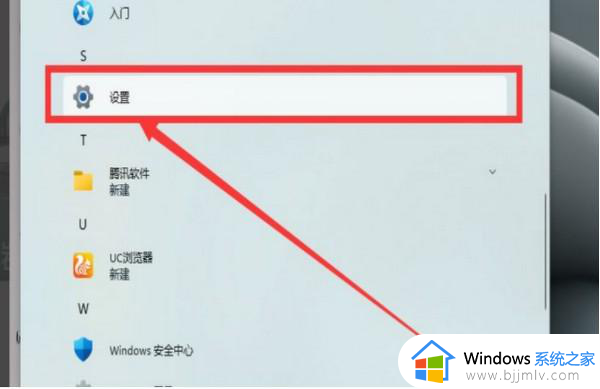
3、点击左下方的Windows更新。
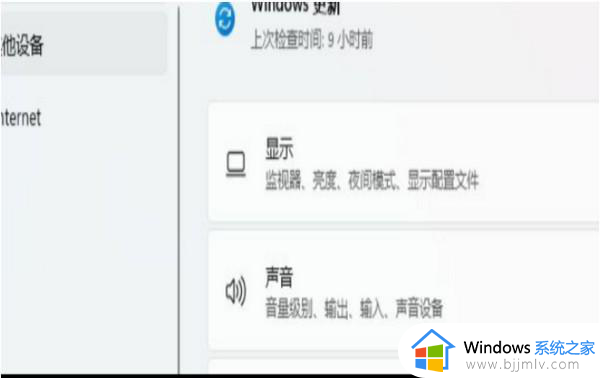
4、点击高级选项。
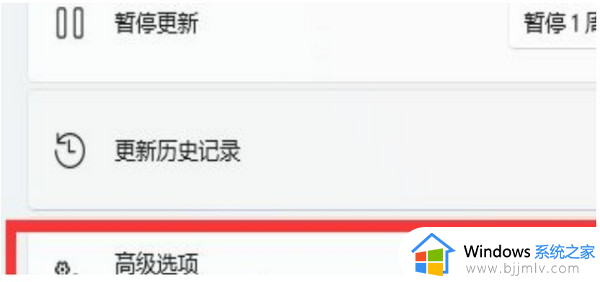
5、点击可选更新,然后勾选全部,点击下载即可。
以上就是小编给大家讲解win11更新驱动怎么操作全部内容了,如果你也有相同需要的话,可以按照上面的方法来操作就可以了,希望本文能够对大家有所帮助。
win11更新驱动怎么操作?win11更新驱动在哪里相关教程
- win11的显卡驱动更新在哪 win11的显卡驱动怎么更新
- 关闭win11自动更新驱动的方法 win11驱动自动更新怎么关闭
- win11会自动更新驱动吗?win11自动更新驱动怎么关闭
- 显卡驱动怎么更新win11 win11显卡驱动如何更新到最新
- win11怎么更新显卡驱动 win11更新显卡驱动的步骤
- 怎么更新显卡驱动win11 win11笔记本如何更新显卡驱动
- win11显卡驱动在哪更新?win11显卡驱动怎么升级
- win11怎么关闭驱动自动更新 win11如何关闭驱动更新
- win11蓝牙驱动如何更新 win11更新蓝牙驱动的教程
- windows11驱动更新在哪 windows11怎么更新驱动
- win11恢复出厂设置的教程 怎么把电脑恢复出厂设置win11
- win11控制面板打开方法 win11控制面板在哪里打开
- win11开机无法登录到你的账户怎么办 win11开机无法登录账号修复方案
- win11开机怎么跳过联网设置 如何跳过win11开机联网步骤
- 怎么把win11右键改成win10 win11右键菜单改回win10的步骤
- 怎么把win11任务栏变透明 win11系统底部任务栏透明设置方法
win11系统教程推荐
- 1 怎么把win11任务栏变透明 win11系统底部任务栏透明设置方法
- 2 win11开机时间不准怎么办 win11开机时间总是不对如何解决
- 3 windows 11如何关机 win11关机教程
- 4 win11更换字体样式设置方法 win11怎么更改字体样式
- 5 win11服务器管理器怎么打开 win11如何打开服务器管理器
- 6 0x00000040共享打印机win11怎么办 win11共享打印机错误0x00000040如何处理
- 7 win11桌面假死鼠标能动怎么办 win11桌面假死无响应鼠标能动怎么解决
- 8 win11录屏按钮是灰色的怎么办 win11录屏功能开始录制灰色解决方法
- 9 华硕电脑怎么分盘win11 win11华硕电脑分盘教程
- 10 win11开机任务栏卡死怎么办 win11开机任务栏卡住处理方法
win11系统推荐
- 1 番茄花园ghost win11 64位标准专业版下载v2024.07
- 2 深度技术ghost win11 64位中文免激活版下载v2024.06
- 3 深度技术ghost win11 64位稳定专业版下载v2024.06
- 4 番茄花园ghost win11 64位正式免激活版下载v2024.05
- 5 技术员联盟ghost win11 64位中文正式版下载v2024.05
- 6 系统之家ghost win11 64位最新家庭版下载v2024.04
- 7 ghost windows11 64位专业版原版下载v2024.04
- 8 惠普笔记本电脑ghost win11 64位专业永久激活版下载v2024.04
- 9 技术员联盟ghost win11 64位官方纯净版下载v2024.03
- 10 萝卜家园ghost win11 64位官方正式版下载v2024.03